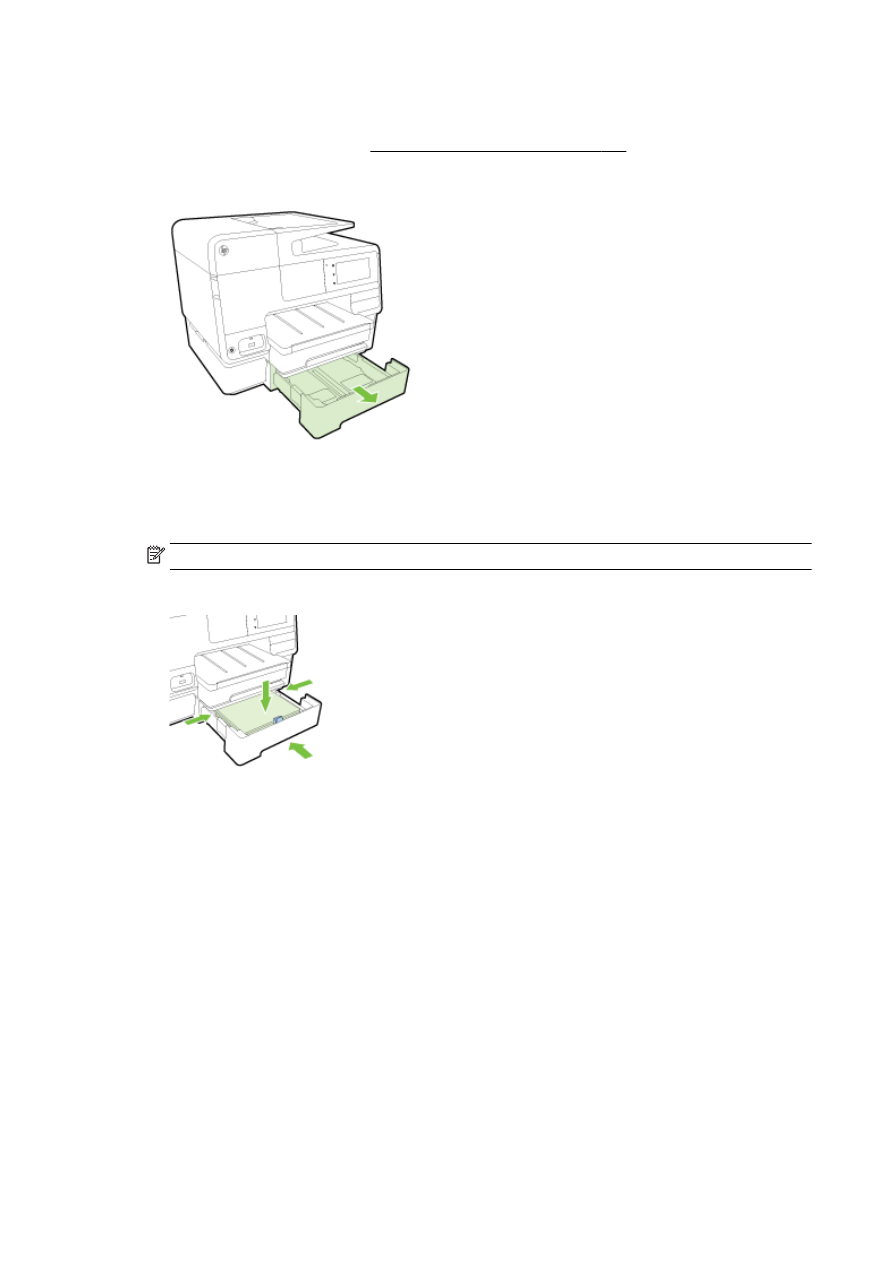
Rad s ladicama
Kada koristite više ladica, upotrijebite dostupne značajke ladice i promijenite postavke da biste
učinkovitije radili.
Pisač po zadanome povlači papir iz Ladice 1. Ako je Ladica 1 prazna, a Ladica 2 je montirana i sadrži
papir, pisač će papir povlačiti iz nje.
Takvo ponašanje možete promijeniti pomoću sljedećih značajki:
●
Zadana ladica: postavite zadanu ladicu iz koje će pisač najprije povlačiti papir.
●
Zaključavanje ladice: zaključajte ladicu da biste spriječili slučajno korištenje, na primjer, kada
umetnete poseban papir (kao što su memorandumi ili unaprijed ispisani papiri).
Pisač neće koristiti zaključanu ladicu čak ni kada je druga ladica prazna.
32 Poglavlje 2 Početak rada
HRWW
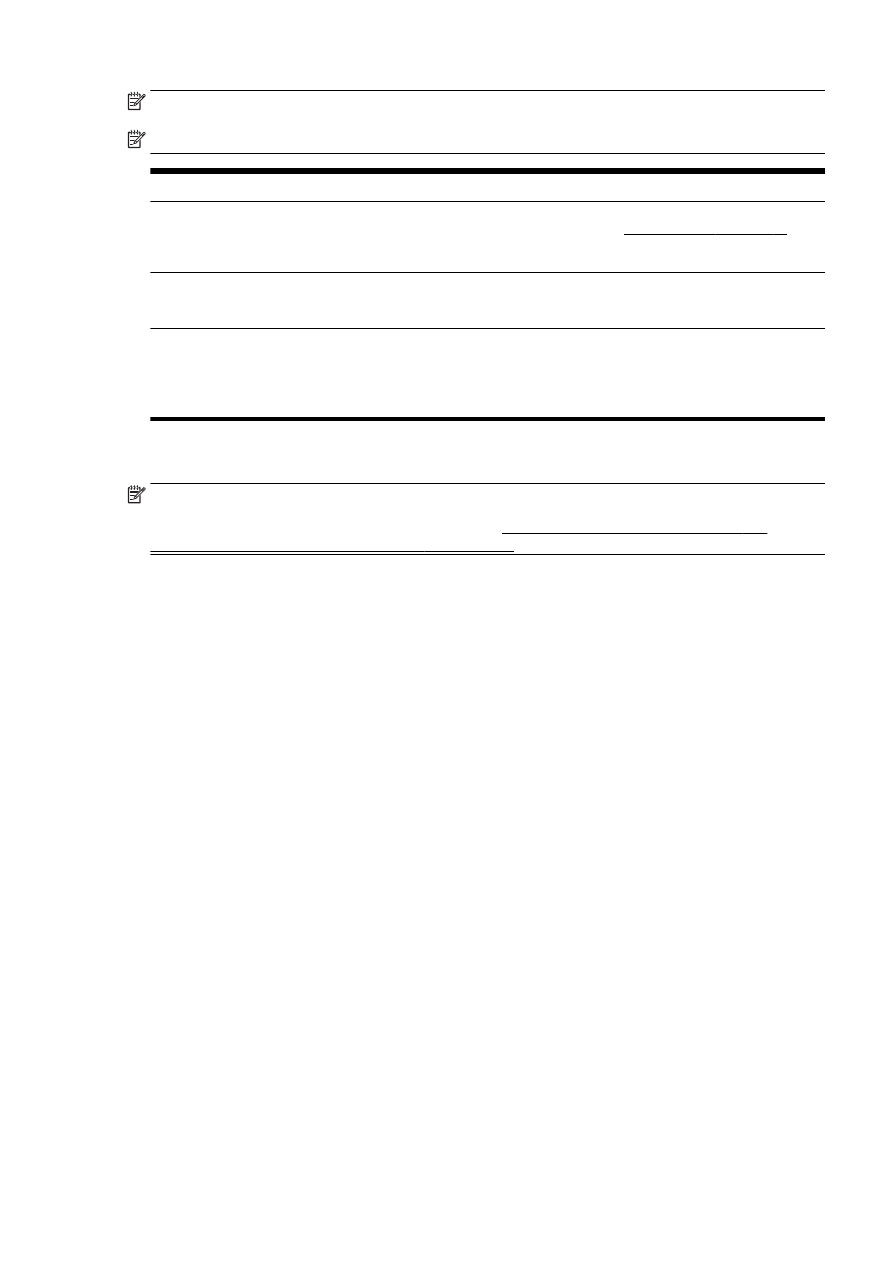
NAPOMENA: Umetnite samo jednu vrstu papira u ladicu radi učinkovitijeg korištenja.
NAPOMENA: Ladica 2 podržava samo običan papir.
Željena radnja
Slijedite ove korake
Papir je umetnut u obje ladice, a koristi se iz jedne kada je
druga prazna.
●
Umetnite papir u obje ladice. Dodatne informacije
potražite u odjeljku Umetanje papira na stranici 24.
●
Isključite zaključavanje ladice.
Papir je umetnut u obje ladice, a koristi se najprije iz jedne.
●
Umetnite papir u obje ladice.
●
Željenu ladicu postavite kao zadanu.
Mogućnost odabira običnog papira ili neke druge vrste koju
povremeno koristite.
NAPOMENA: Umetnite samo jednu vrstu papira u ladicu
radi učinkovitijeg korištenja.
●
Umetnite poseban papir u glavnu ulaznu ladicu, a obični
papir u Ladicu 2.
●
Zaključajte glavnu ulaznu ladicu, a Ladicu 2 postavite
kao zadanu.
Promjena postavki ladice
NAPOMENA: Postavke ladice možete promijeniti i iz softvera pisača ili EWS-a.
Da biste pristupili EWS-u i softveru pisača, pročitajte Ugrađeni web-poslužitelj na stranici 118 i
Otvorite HP-ov softver pisača (Windows) na stranici 38.
1.
Provjerite je li pisač uključen.
2.
Provjerite jeste li uključili automatski odabir izvora papira.
3.
Dodirnite zaslon upravljačke ploče pisača i prstom povucite po njemu, a zatim dodirnite
Postavke.
4.
Dodirnite Tray Setup (Postavljanje ladice), zatim Default Tray (Zadana ladica) ili Tray Lock
(Zaključavanje ladice), a potom odaberite odgovarajuću mogućnost.
Uključivanje automatskog odabira ladice ili izvora papira (Windows)
1.
Ovisno o operacijskom sustavu učinite nešto od sljedećeg:
●
Windows 8: Na zaslonu Početak kliknite Upravljačka ploča, a potom kliknite View devices
and printers (Prikaži uređaje i pisače). Desnom tipkom miša kliknite ikonu pisača, a zatim
Printing preferences (Preference ispisa).
●
Windows 7: Kliknite Početak, a zatimUređaji i pisači, Desnom tipkom miša kliknite ikoni
pisača, zatim kliknite Printing preferences (Preference ispisa), a potom odaberite naziv
pisača.
●
Windows Vista i Windows XP: Kliknite Početak, zatim Printers (Pisači) ili Printers and Faxes
(Pisači i faksovi). Desnom tipkom miša kliknite ikonu pisača, a zatim kliknite Printing
preferences (Preference ispisa).
2.
Na kartici Printing preferences (Preference ispisa) kliknite karticu Paper/Quality (Papir/kvaliteta).
3.
Odaberite Printer Auto Select (Automatski odabir pisača) na padajućem popisu Paper Source
(Izvor papira) u području Tray Selection (Odabir ladice).
4.
Dva puta kliknite U redu da biste zatvorili stranice i prihvatili promjene.
HRWW
Postavljanje i korištenje dodatne opreme 33
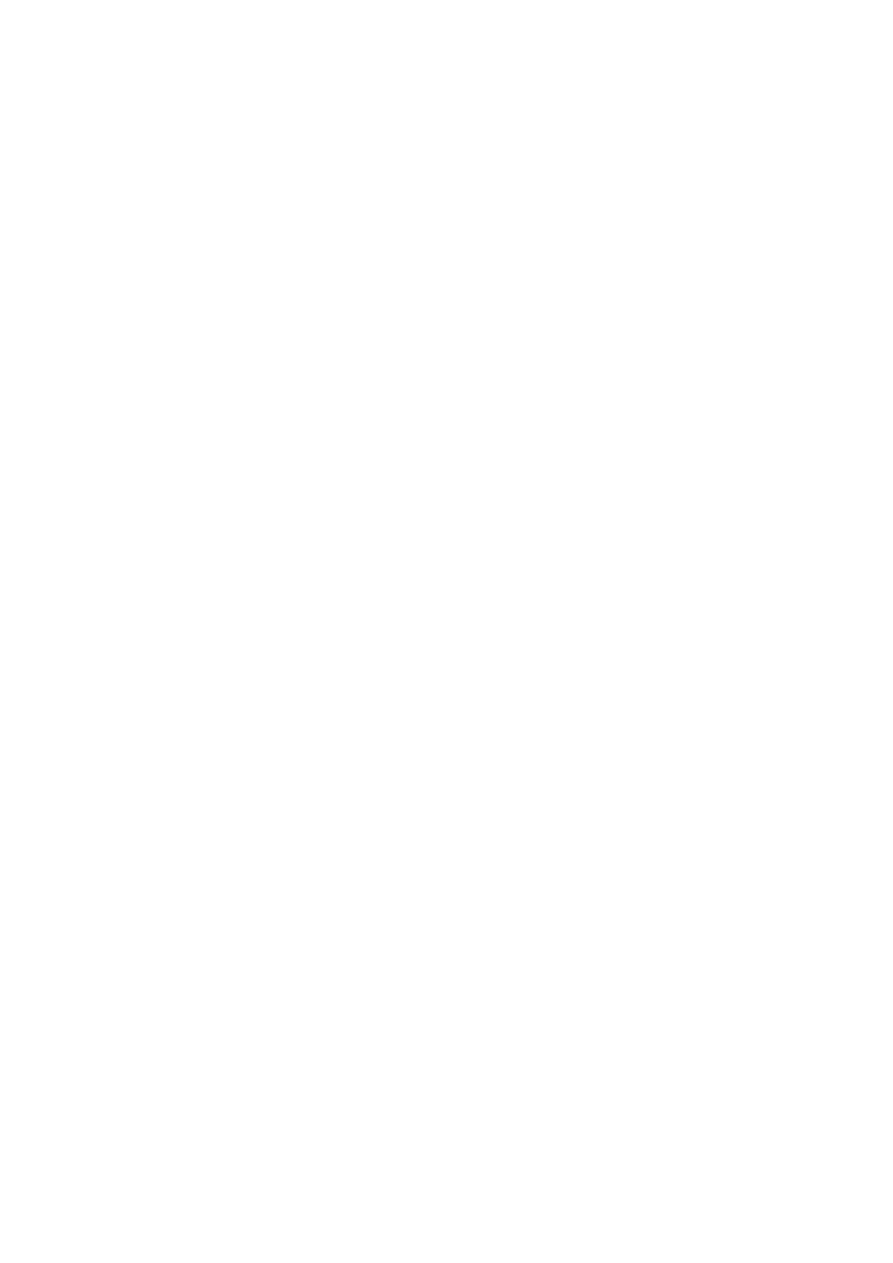
Uključivanje automatskog odabira ladice ili izvora papira (OS X)
1.
Na izborniku Datoteka u softveru odaberite Ispis.
2.
Provjerite je li pisač odabran.
3.
Odaberite Automatically Select (Automatski odabir) na padajućem izborniku Source (Izvor).
Ako ne vidite mogućnosti u dijaloškom okviru Ispis, učinite sljedeće.
●
OS X v10.6: Da biste pristupili mogućnostima ispisa, kliknite plavi trokut za otkrivanje uz
odabir pisača.
●
OS X Lion i Mountain Lion: Kliknite Pokaži detalje da biste pristupili mogućnostima ispisa.
34 Poglavlje 2 Početak rada
HRWW